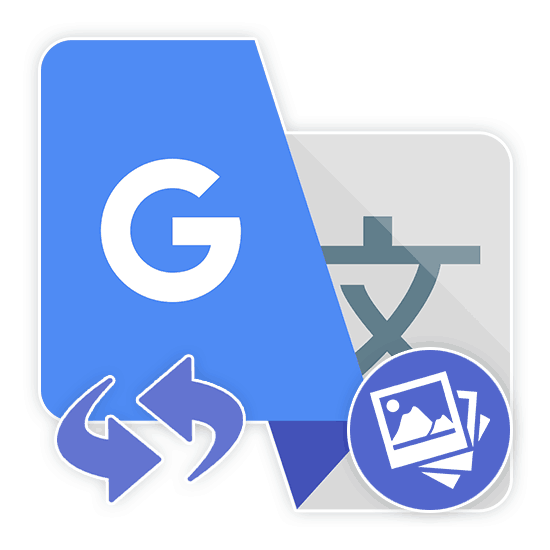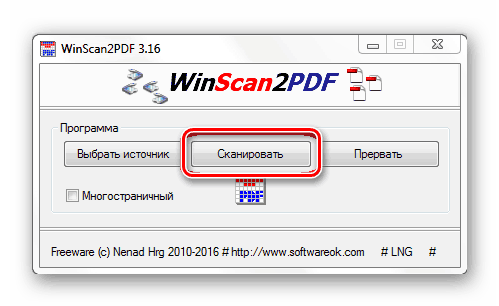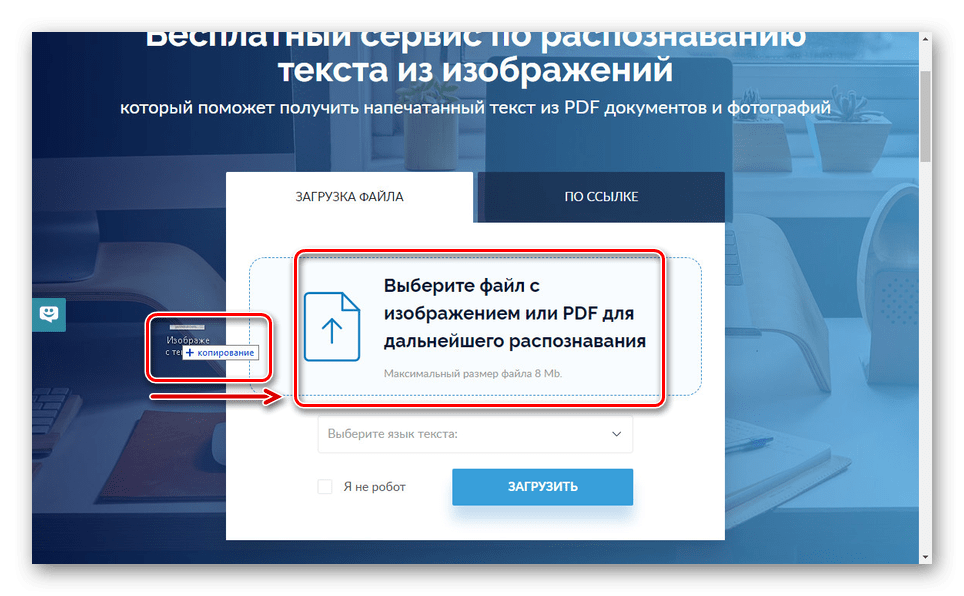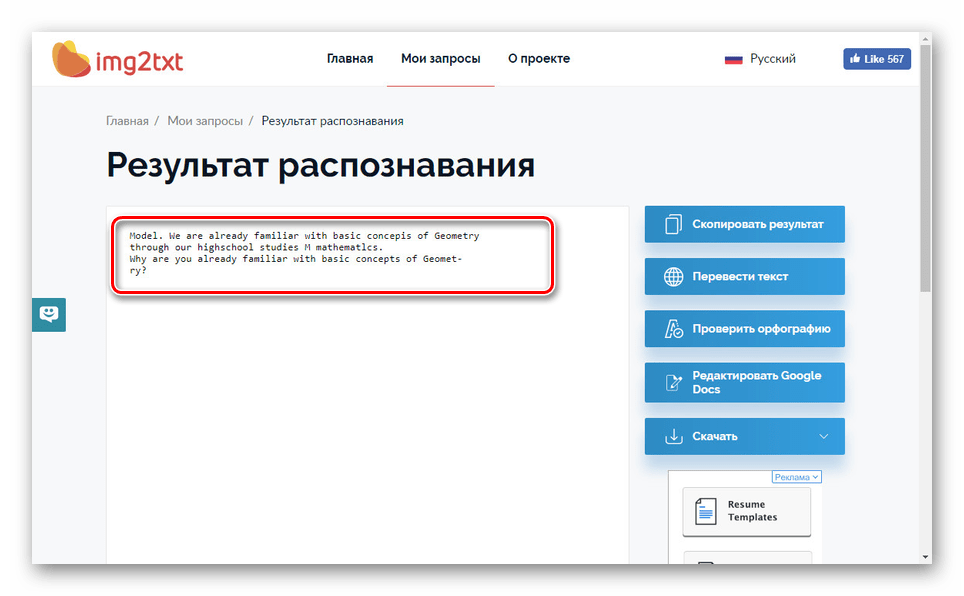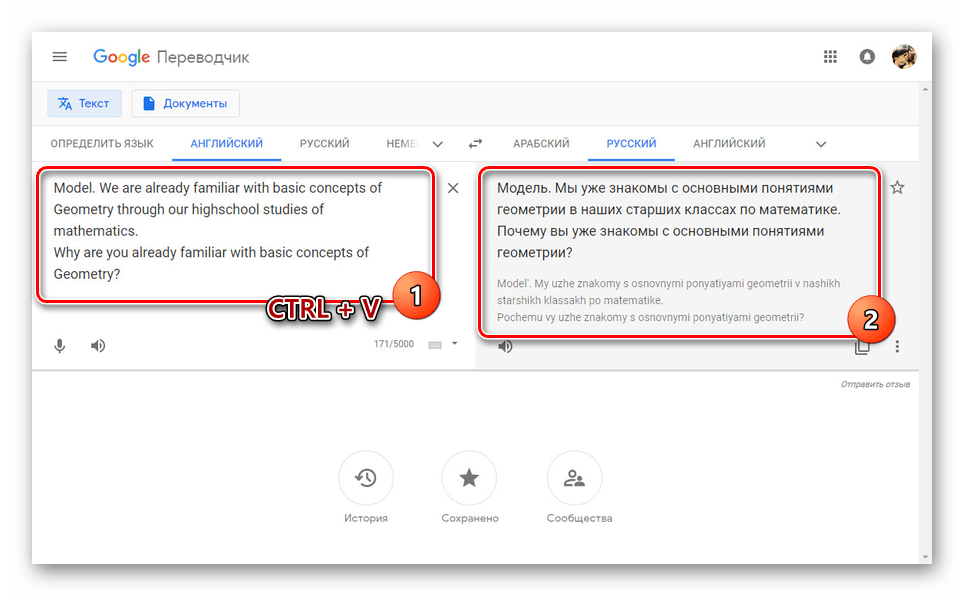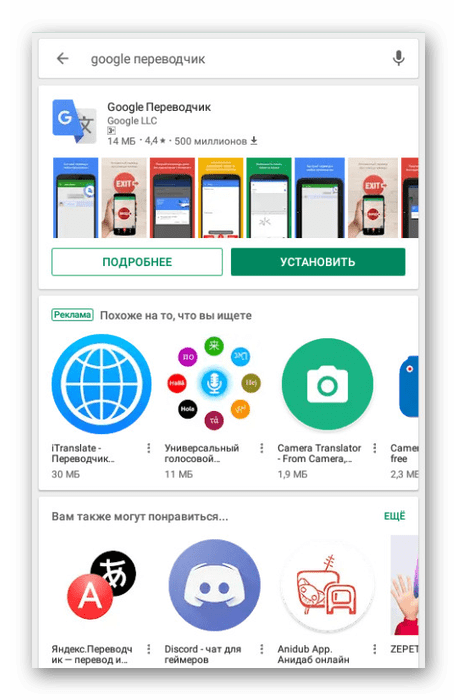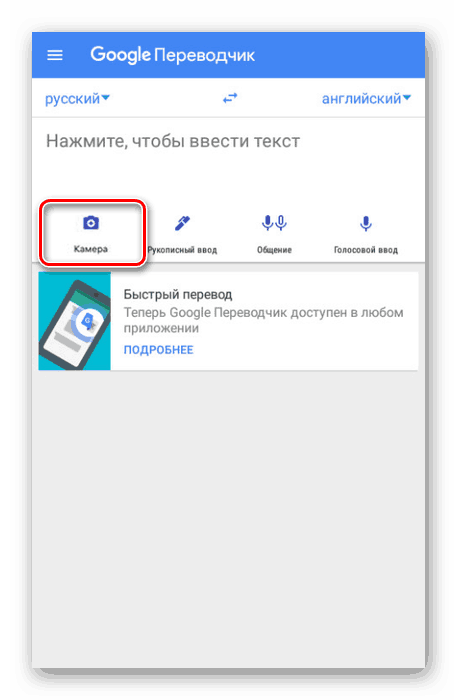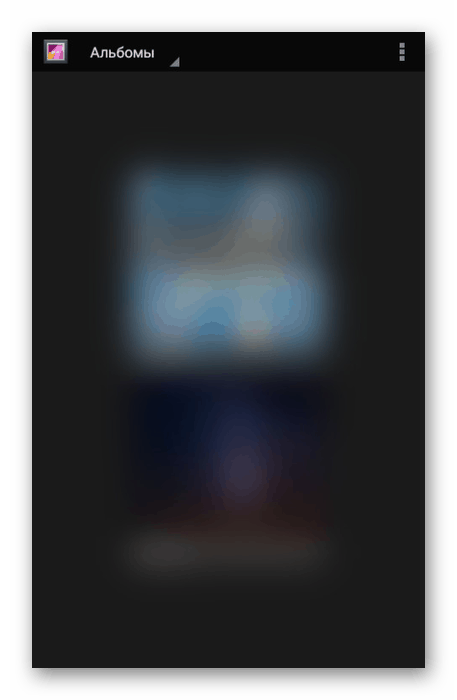Prijevod po slici pomoću usluge Google Translator
Od svih trenutno postojećih usluga za prevođenje Google je najpopularniji i istodobno visokokvalitetan, pružajući veliki broj funkcija i podržavajući sve jezike svijeta. U ovom slučaju, ponekad je potrebno prevesti tekst sa slike, što se na ovaj ili onaj način može učiniti na bilo kojoj platformi. Kao dio uputa, obuhvatit ćemo sve aspekte ovog postupka.
Sadržaj
Prijevod po slici u Google Prevoditelj
Razmotrit ćemo dvije mogućnosti prevođenja teksta s slika pomoću web-usluge na računalu ili putem službene aplikacije na uređaju Android. Ovdje je vrijedno razmatranja, druga opcija je najjednostavnija i svestranija.
Pogledajte i: Prijevod teksta na slici na mreži
Prva metoda: Web-lokacija
Web-mjesto Google Translator danas po defaultu ne pruža mogućnost prevođenja teksta s slika. Da bi se ovaj postupak, potrebno je pribjegavati ne samo određenom resursu, nego i nekim dodatnim uslugama za prepoznavanje teksta.
Korak 1: Preuzmite tekst
- Unaprijed pripremite sliku s tekstom koji se može prevesti. Uvjerite se da je sadržaj na njemu što jasniji kako biste dobili točniji rezultat.
- Zatim morate koristiti poseban program za prepoznavanje teksta s fotografije.
Više detalja: Softver za prepoznavanje teksta
![Primjer softvera za prepoznavanje teksta]()
Alternativno, i istovremeno prikladnija opcija, možete se poslužiti online uslugama sličnih mogućnosti. Na primjer, jedan takav resurs je IMG2TXT ,
Pogledajte i: Foto-skener na internetu
- Dok ste na web-lokaciji usluge, kliknite na područje za preuzimanje ili povucite sliku s tekstom.
![Preuzmite sliku s tekstom za prepoznavanje]()
Odaberite jezik materijala koji želite prevesti i kliknite na gumb "Preuzmi" .
- Nakon toga, stranica će prikazati tekst sa slike. Pažljivo provjerite sukladnost s izvornikom i, ako je potrebno, ispravite pogreške tijekom prepoznavanja.
![Uspješno prepoznavanje teksta sa slike]()
Zatim odaberite i kopirajte sadržaj tekstualnog polja pritiskom na kombinaciju tipki "CTRL + C" . Također možete koristiti gumb "Kopiraj rezultat" .
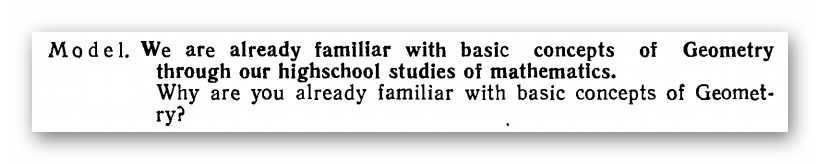
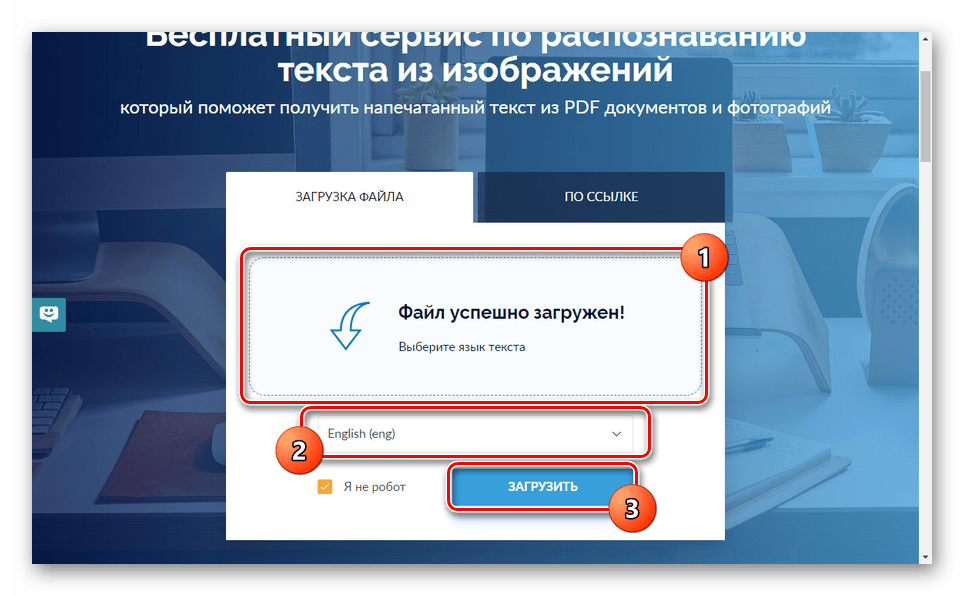
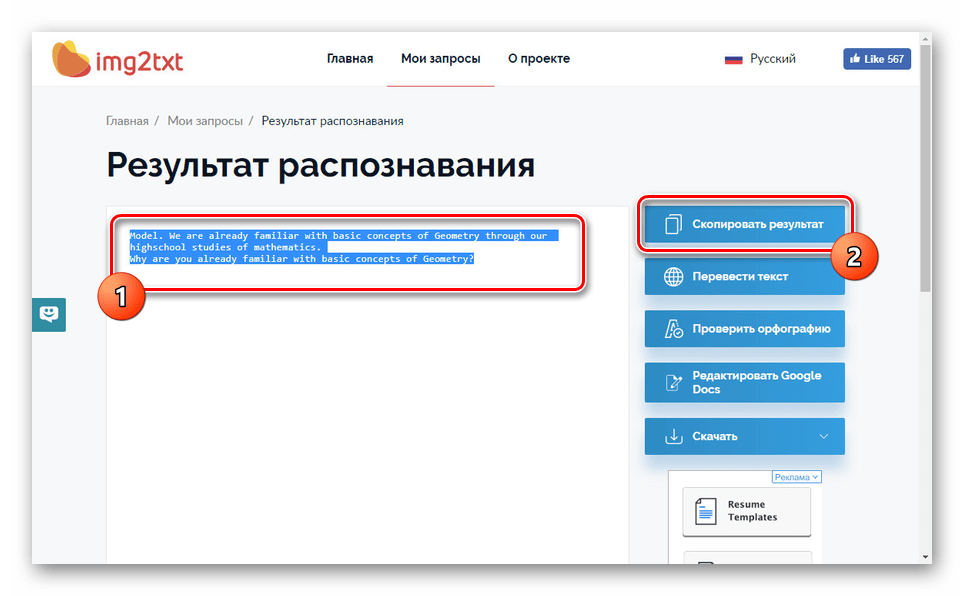
Korak 2: Prijevod teksta
- Otvorite Google Prevoditelj pomoću donje veze i odaberite odgovarajuće jezike na gornjem panelu.
- Zalijepite prethodno kopirani tekst u tekstualno polje pomoću prečaca "CTRL + V" . Ako je potrebno, potvrdite automatsko ispravljanje pogrešaka uzimajući u obzir pravila jezika.
![Tekst je uspješno preveden na Google Prevoditelj]()
U svakom slučaju, u desnom prozoru nakon toga, potreban tekst pojavit će se na unaprijed odabranom jeziku.
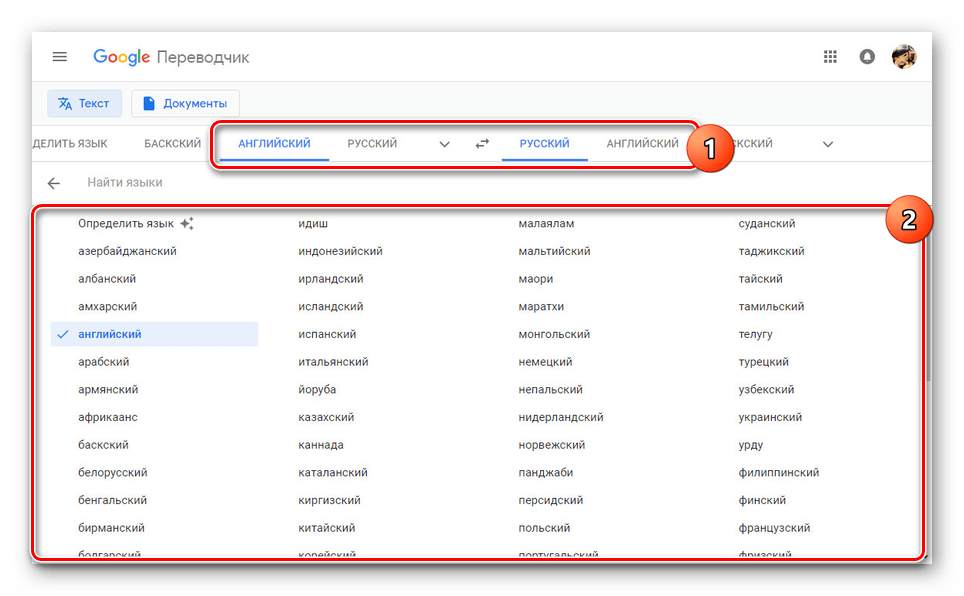
Jedini značajan nedostatak metode je relativno neprecizno prepoznavanje teksta od slika slabe kvalitete. Međutim, ako koristite fotografiju visoke razlučivosti, neće biti problema s prijevodom.
Druga metoda: mobilna aplikacija
Za razliku od web-lokacije, mobilna aplikacija Google Translator omogućuje vam prevođenje teksta sa slika bez dodatnog softvera pomoću fotoaparata na pametnom telefonu. Da biste izvršili opisani postupak, uređaj mora imati kameru prosječne kvalitete i više. U suprotnom, funkcija neće biti dostupna.
Idite na Google Prevoditelj na usluzi Google Play
- Otvorite stranicu pomoću navedene veze i preuzmite je. Nakon toga, aplikacija mora biti pokrenuta.
![Instalirajte Google Prevoditelj na uređaju Android]()
Prilikom prvog pokretanja možete konfigurirati, na primjer, isključivanjem "izvanmrežnog prijevoda" .
- Promijenite jezike prijevoda prema tekstu. To se može učiniti preko gornje ploče aplikacije.
- Sada, pod tekstnim okvirom, kliknite na ikonu s oznakom "Kamera" . Nakon toga na zaslonu će se pojaviti slika s fotoaparata uređaja.
![Idite na prijevod s fotoaparata u Google Prevoditelj]()
Da biste dobili konačni rezultat, dovoljno je usmjeriti fotoaparat na prevedeni tekst.
- Ako trebate prevesti tekst s prethodno snimljene fotografije, kliknite na ikonu "Import" na donjem panelu uključenog fotoaparata.
![Prebaci se na uvoz slika za Google Prevoditelj]()
Na uređaju pronađite i odaberite željenu slikovnu datoteku. Nakon toga, tekst će biti preveden na određeni jezik po analogiji s ranijom verzijom.
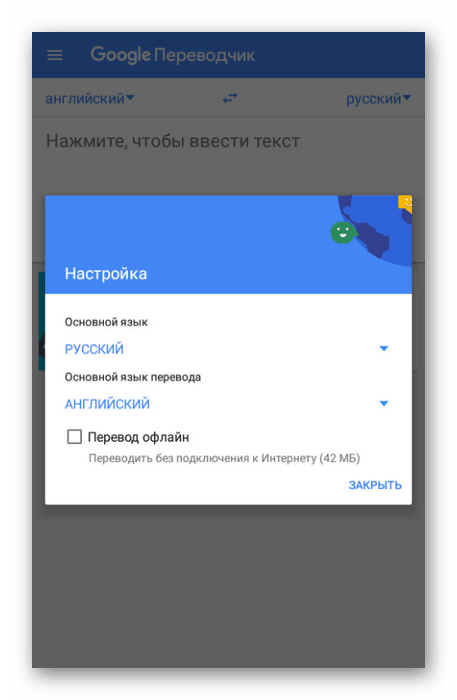
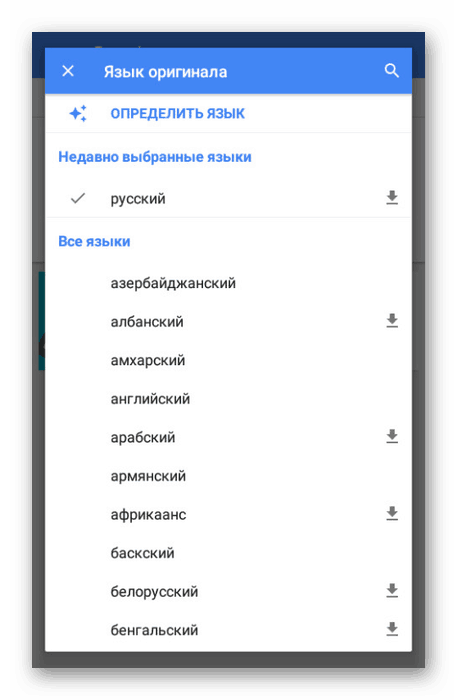
Nadamo se da ste uspjeli postići rezultat jer je ovo kraj uputa za ovu aplikaciju. U isto vrijeme, ne zaboravite samostalno istražiti mogućnosti prevoditelja za Android.
zaključak
Razmotrili smo sve dostupne opcije koje vam omogućuju prevođenje teksta iz grafičkih datoteka pomoću Google Prevoditelja. U oba slučaja postupak je vrlo jednostavan, pa se problemi javljaju samo povremeno. U ovom slučaju, kao i druga pitanja, kontaktirajte nas u komentarima.